记事本格式修改方法教程
在日常计算机操作中,文本文档的创建与编辑是高频需求。许多用户需要根据特定场景调整文档格式,本文将详细介绍通过Windows系统内置记事本程序修改文件格式的实用技巧。
基础操作步骤解析
1、启动记事本程序后,在菜单栏选择"文件"选项,在下拉列表中点击"另存为"功能。
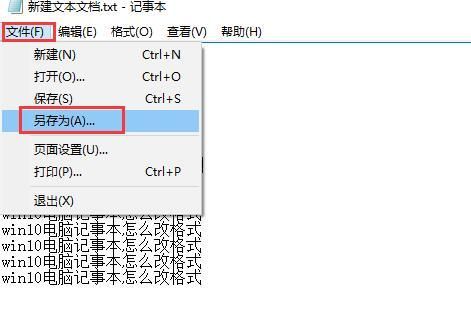
2、在保存对话框的"文件名"输入框内,手动添加所需格式后缀。例如将默认的.txt扩展名更改为.rtf,同时注意在"保存类型"下拉菜单中选取"所有文件"选项。
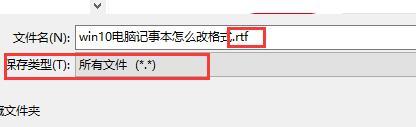
3、完成上述设置后点击保存按钮,系统将自动生成具有新扩展名的文档。此时在文件资源管理器中可查看到格式转换后的文档图标已发生变化。

进阶应用指南
对于需要频繁转换文档格式的用户,建议掌握以下扩展技巧:在输入文件名称时需注意系统默认隐藏已知文件类型扩展名的设置,若需精确控制格式,可先在文件夹选项中取消勾选"隐藏已知文件类型的扩展名"。
不同格式文档具有差异化特性:TXT格式仅支持纯文本存储,而RTF格式可保留基础排版样式,HTML格式则适用于网页内容编辑。用户应根据实际使用场景选择对应的文件格式,例如在需要跨平台文档兼容时推荐使用RTF格式。
常见问题处理
部分用户在操作过程中可能遇到保存后文件无法正常打开的情况,这通常由以下原因导致:文件扩展名与内容格式不匹配,或选择了不兼容的编码格式。建议在保存时同步确认编码设置,常规文档建议使用ANSI编码,含特殊字符时可选用UTF-8编码。
修改文件格式时需特别注意:系统通过文件扩展名识别文档类型,错误的扩展名可能导致文件关联程序异常。若发现文档图标显示异常,可通过右键属性检查扩展名是否正确。
操作注意事项
执行格式转换前建议做好原文档备份,避免误操作导致内容丢失。对于重要文档,可先保存为原始TXT格式后再另存为新格式,形成双备份机制。
掌握文件格式转换技巧可显著提升文档管理效率,建议用户通过本文介绍的方法进行实际操作练习。随着应用场景的扩展,还可进一步探索批处理命令等自动化格式转换方案。
通过系统自带的记事本程序实现格式转换,既无需安装额外软件,又能保证操作安全性。该教程适用于Windows各版本系统,用户可根据具体需求灵活运用。
相关下载
相关文章
更多+-
08/22
-
10/04
-
10/04
-
10/04
-
10/04
手游排行榜
- 最新排行
- 最热排行
- 评分最高

